已经分好的区如何重新分区?全面解读分区优化技巧
已经分好的区如何重新分区,在城市的发展过程中,为了更好地满足居民的需求和提升城市的整体效益,区域的规划和分区成为一项重要的任务,随着时间的推移和城市的发展,一些既有的区域规划可能已经不再适应当前的需求和发展趋势。重新分区成为必要的手段,以适应城市的变化和实现更加科学合理的规划。如何重新分区已经分好的区域呢?这是一个值得探讨和研究的问题。本文将就此展开讨论,探讨重新分区的必要性和实施方法。
操作方法:
1.如果大家的系统预装的Windows7或者是Windows8操作系统的话,那么恭喜大家啦。通过Windows7系统自带的磁盘管理工具,我们可以方便的将已经分好区的硬盘的空间划出一部分来为我们创建新的分区,好了,首先,我们对着计算机图标击右键,选择“管理”。
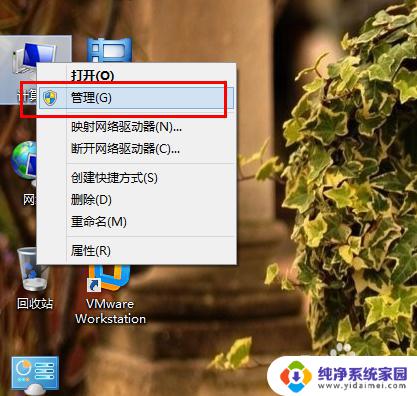
2.在接下来弹出的界面中,我们点击选择“存储”,然后进入“磁盘管理”工具。
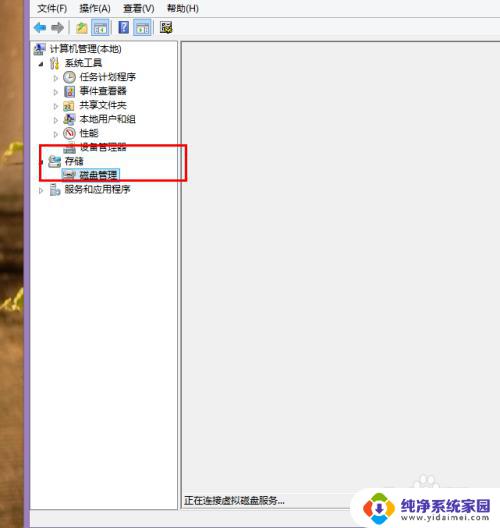
3.接下来的步骤中,将是很简单的操作。首先,你得确认自己哪一个分区的空间比较大,然后选择一个很大容量的分区,击右键,选择“压缩卷”。

4.接下来,系统将自动判断该分区可以压缩的空间大小,然后我们才可以继续进行下一步的操作。特别注意,在系统所在的分区,可以压缩的空间不会很大,但是对于非系统所在的分区,可以压缩利用的空间是很大的,所以我们尽量选择非系统所在的,然后容量又比较大的分区进行压缩的操作。
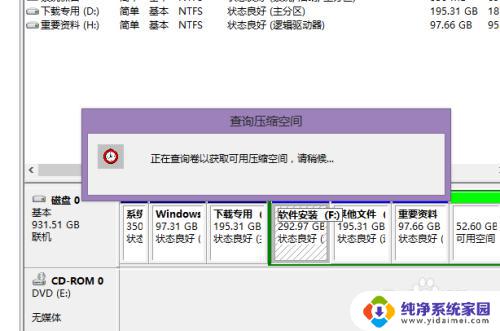
5.然后系统运算所在分区可以压缩的容量大小之后,便弹出了压缩硬盘分区的向导。在这个界面中,我们输入要将要压缩的空间大小,由于有容量的限制,所以我们不可能超出软件提示的可以进行压缩空间的最大容量限制。
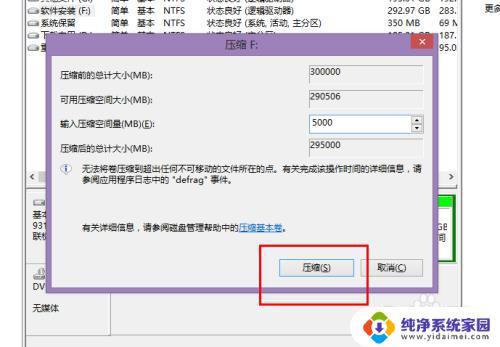
6.输入完毕之后,我们点击“压缩”。然后系统将自动执行硬盘的压缩空间操作,压缩完毕之后,我们会在硬盘的空间容量里面看到多出了很多未利用的硬盘空间,未划分的硬盘空间容量显示的将是绿色的模块。
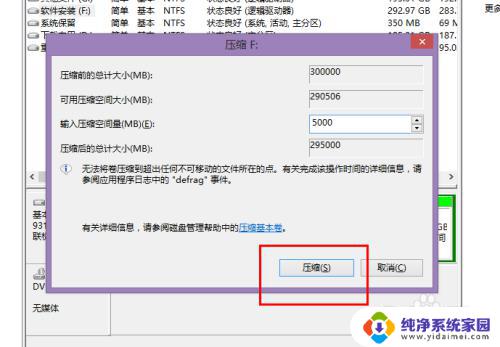
7.最后,便是最简单的一步操作啦。我们对着未划分的硬盘空间容量击右键,选择“新建简单卷”,然后开始新的硬盘分区。具体的分区步骤,大家可以参考我下面的这篇经验,给力有木有!这篇经验地址如下:http://jingyan.baidu.com/article/dca1fa6fb0d630f1a5405254.html
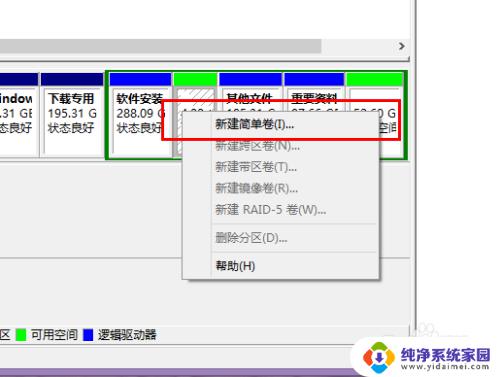
以上是如何重新分区已经分好区域的全部内容,如果您有任何不清楚的地方,可以参考小编的步骤进行操作,希望对大家有所帮助。
- 上一篇: 怎么看XP是32位还是64位?快速判断方法揭秘
- 下一篇: 优盘如何格式化 如何正确格式化U盘
已经分好的区如何重新分区?全面解读分区优化技巧相关教程
- mbr分区和guid分区的区别 GUID分区与MBR分区有哪些不同点
- 电脑系统装好了磁盘怎样分区 在已经装好系统的电脑上如何进行磁盘分区
- Windows GPT分区:快速了解GPT分区与MBR分区的区别
- 如何将移动硬盘重新分区 给移动硬盘分区步骤
- 基本数据分区转成主分区 怎样将硬盘分区从逻辑分区变为主分区
- windows 10 硬盘分区 Windows 10磁盘如何分区和格式化
- 电脑如何增加一个硬盘分区 新硬盘如何给电脑分区
- diskgenius新硬盘分区 使用DiskGenius对新硬盘进行分区的步骤
- 如何合并硬盘的两个分区 合并硬盘两个分区的步骤
- 系统是在硬盘里面吗 电脑分区的最佳分区方案有哪些
- 笔记本开机按f1才能开机 电脑每次启动都要按F1怎么解决
- 电脑打印机怎么设置默认打印机 怎么在电脑上设置默认打印机
- windows取消pin登录 如何关闭Windows 10开机PIN码
- 刚刚删除的应用怎么恢复 安卓手机卸载应用后怎么恢复
- word用户名怎么改 Word用户名怎么改
- 电脑宽带错误651是怎么回事 宽带连接出现651错误怎么办